win11多一个用户 win11开机显示两个用户
更新时间:2025-01-09 17:48:23作者:xtyang
Win11系统在用户登录界面上新增了一个用户,用户可以在开机时选择登录哪一个账户,这个新的特性让用户可以方便地切换不同的账户,提高了系统的灵活性和便利性。同时用户也可以根据自己的需求,为家庭成员或者同事设立独立的账户,保护个人隐私和数据安全。这种新的用户登录方式为用户带来了更好的使用体验,让Win11系统更加智能和人性化。
具体步骤:
1.现象:登录页面有两个相同,或者不同的账号。尤其是administrator禁用后仍在这里显示,有细心的网友发现,这个问题是在设置登录密码以后出现的,去掉登录密码就正常。
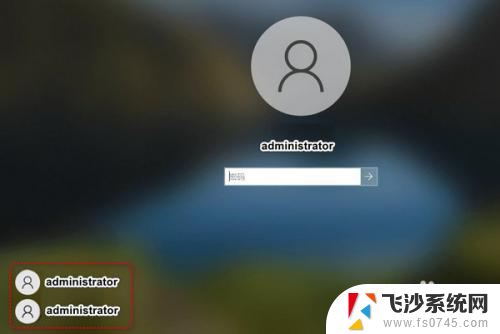
2.根据现象细心者可以发现,这个现象是设置密码后出现的。一般设置密码是通过,鼠标右键此电脑-->管理-->本地用户和组,设置登录账号密码。通过这个里去掉这个密码问题就没有了。
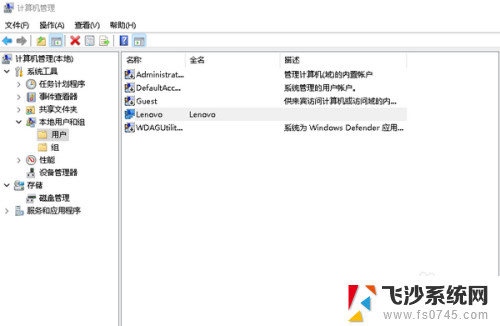
3.通过上面的现象分析,得出的结论应该为系统本身BUG。既然是windows11那我们就通过使用windows的新界面进行密码设置尝试,右键点击开始菜单,选择系统项。
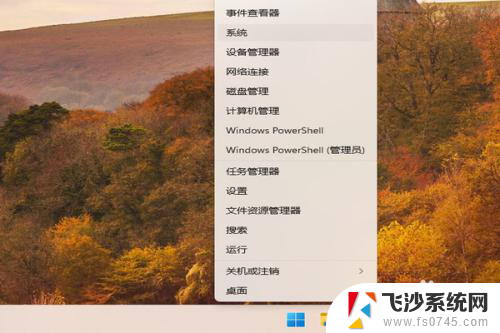
4.找到账户项,点击选中,在找到登录选项,点击选中此项
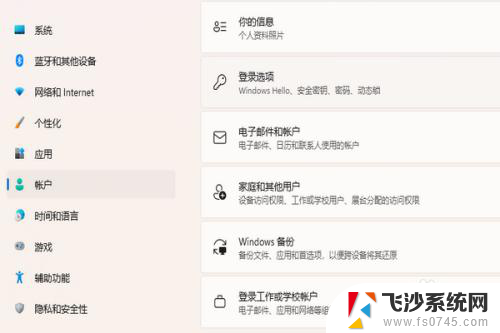
5.在新的页面中,找到密码选项,点击后,选择更改。
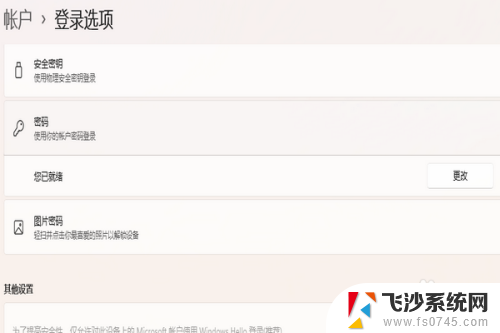
6.根据提示输入原密码,并点击下一步。
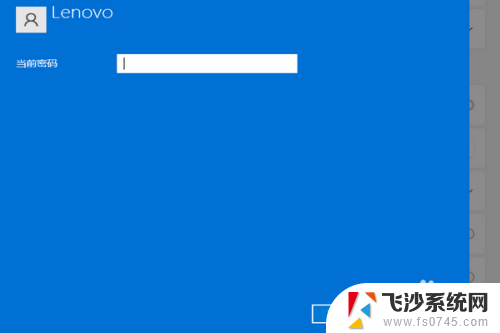
7.重新设置一遍密码,点击下一步,重启即可解决问题
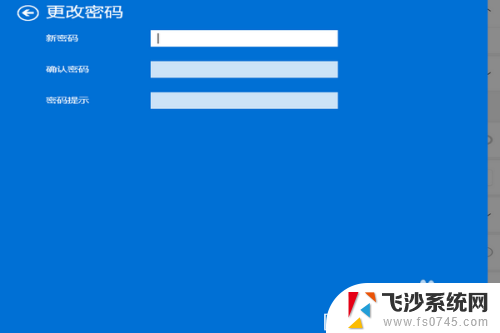
以上就是win11多一个用户的全部内容,还有不懂得用户就可以根据小编的方法来操作吧,希望能够帮助到大家。
win11多一个用户 win11开机显示两个用户相关教程
-
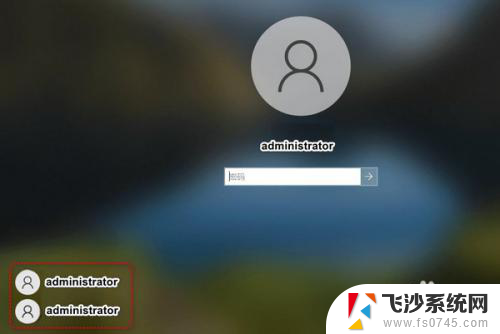 win11电脑里有两个账户 win11电脑开机时显示两个用户登录图标
win11电脑里有两个账户 win11电脑开机时显示两个用户登录图标2024-10-26
-
 联想win11电脑 开机2个账户怎么办 Win11开机出现两个用户怎么办
联想win11电脑 开机2个账户怎么办 Win11开机出现两个用户怎么办2024-10-26
-
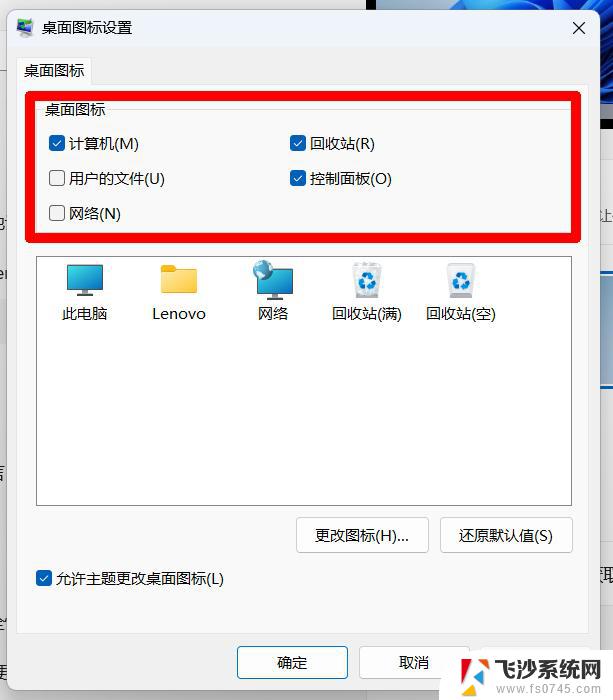 win11怎么换一个账号登录 Windows11用户登录切换步骤
win11怎么换一个账号登录 Windows11用户登录切换步骤2024-11-04
-
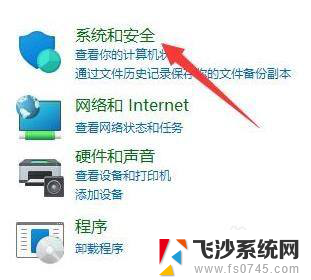 win11关闭用户账户弹窗 如何关闭Win11的用户账户控制弹窗提示
win11关闭用户账户弹窗 如何关闭Win11的用户账户控制弹窗提示2024-10-29
- win11本地账户如何修改用户名 Win11修改用户名的简单教程
- win11如何改用户名 win11怎么更改用户名
- win11用户文件名怎么改 Win11怎么修改用户名
- 修改win11 用户名 Win11修改用户名的步骤
- win11找不到更改用户名 Win11如何更改用户名教程
- win11登录用户名怎么修改 Win11修改用户名的简单方法
- win11任务栏图标大小调整 win11任务栏图标如何改变大小
- win11设置局域网共享文件夹 Win11怎么在局域网内分享文件
- win11关闭动画 知乎 Win11关闭特效和动画的方法
- win11图片打不开无法注册包 Win11 24H2图片无法打开怎么办
- win11怎么关闭手写笔 随手写如何彻底删除笔记本
- win11怎么查看电脑硬盘容量 电脑硬盘在哪个文件夹
win11系统教程推荐
- 1 win11任务栏图标大小调整 win11任务栏图标如何改变大小
- 2 win11怎么强制关机 华硕笔记本怎么强制关机
- 3 win11打印机设置默认怎么设置 如何在打印机设置中设置默认打印机
- 4 win11文件夹里的刷新没了 windows11没有刷新解决方法
- 5 win11没用改用本地账户登录 Windows 11本地账户登录步骤详解
- 6 win11触摸板关不了 外星人笔记本怎么关闭触控板
- 7 win11如何关掉内存完整性 Win11 24H2版内存隔离功能开启方法
- 8 移除win11小组件 Win11小组件卸载教程
- 9 win11合盖操作设置 win11合盖不休眠设置教程
- 10 win11怎么设置才能彻底关机 Win11系统电脑关机方法步骤